不斷增長的 YouTube 用戶群有時可能會導致它顯示錯誤消息,例如 Something Went Wrong 錯誤。刷新頁面可能偶爾會起作用,但您需要一個更好的解決方案來避免經常出現的煩惱。
過時的應用程序、與服務器的不正確連接或阻止訪問網站 cookie 是導致錯誤的眾多原因之一。幸運的是,我們編制了一個在本文中通過易於遵循的步驟修復此類錯誤的解決方案列表。
如何修復 YouTube 上的“出現問題”錯誤
通常,您會遇到 由於您的系統、瀏覽器或 YouTube 應用出現輕微問題,導致出現錯誤錯誤。因此,通過應用常見的解決方案來開始您的修復,例如清除緩存或修復您的網絡問題。如果您仍然無法訪問 YouTube,您可以嘗試下面提到的其他解決方案。
清除緩存
損壞的緩存文件往往會導致程序和應用程序(例如 YouTube 等)出現工作問題.您可以通過清除手機或桌面網絡瀏覽器上的緩存數據來解決此類問題。因此,請按照下列步驟清除設備上的緩存文件。
在桌面上
打開設備上的瀏覽器。單擊位於右上角。點擊下拉菜單中的設置。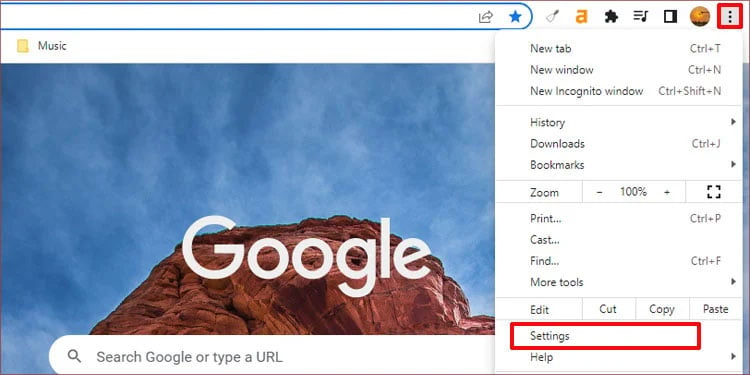
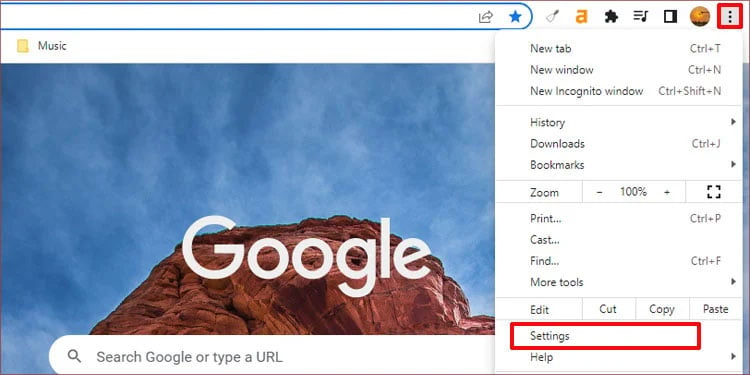 在屏幕左側,點擊隱私和安全。點擊清除在屏幕右側瀏覽數據。
在屏幕左側,點擊隱私和安全。點擊清除在屏幕右側瀏覽數據。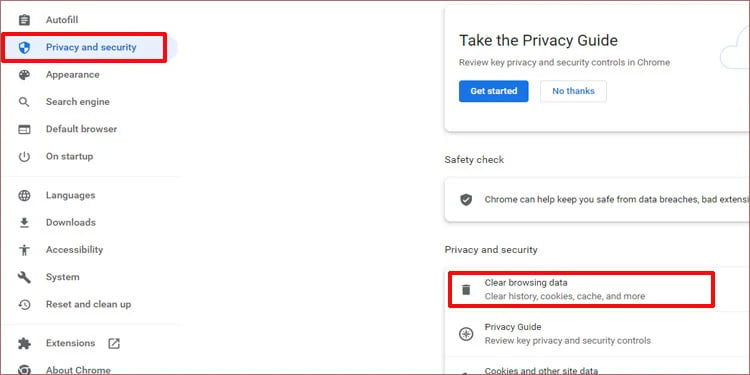
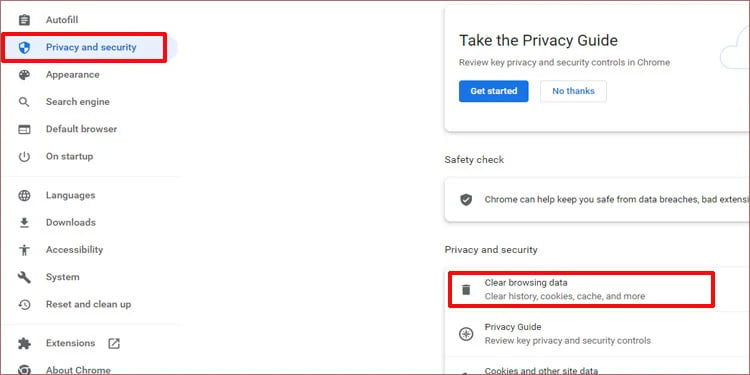 通過單擊o將時間範圍設置為所有時間在下拉框中。勾選 Cookie 和其他網站數據 和 緩存圖像和文件。單擊 清除數據 按鈕。
通過單擊o將時間範圍設置為所有時間在下拉框中。勾選 Cookie 和其他網站數據 和 緩存圖像和文件。單擊 清除數據 按鈕。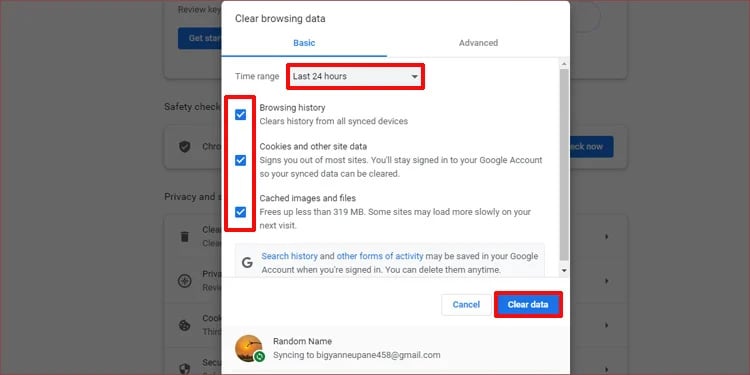
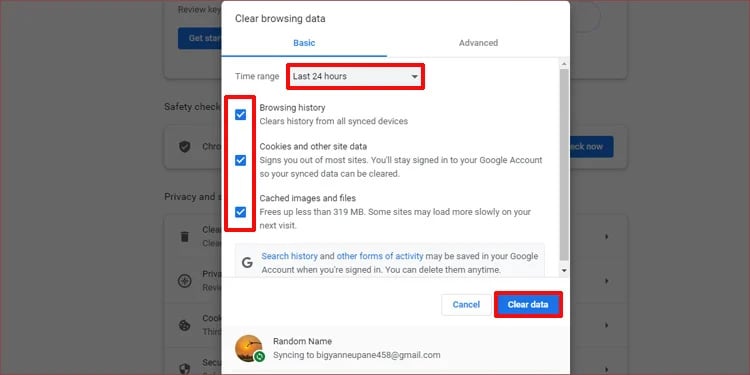
開啟移動
在您的手機上打開設置。導航到應用程序。 (或應用程序管理取決於您的 android 型號)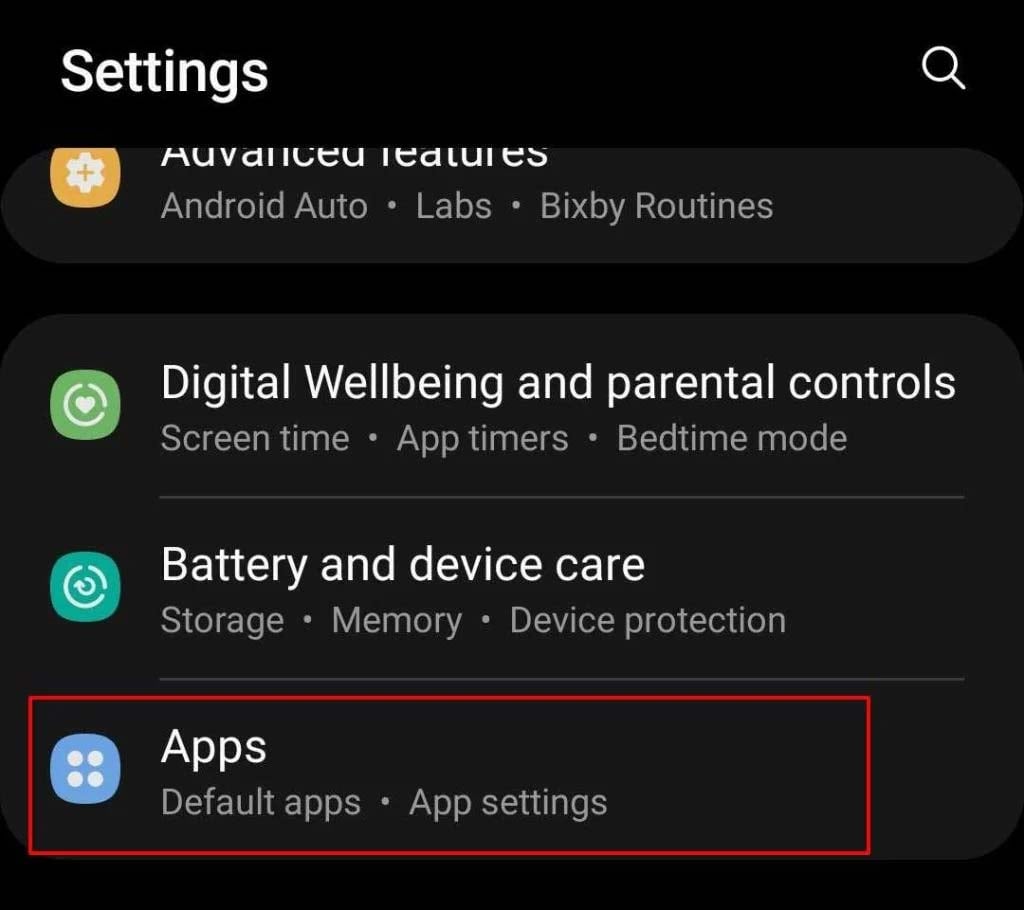
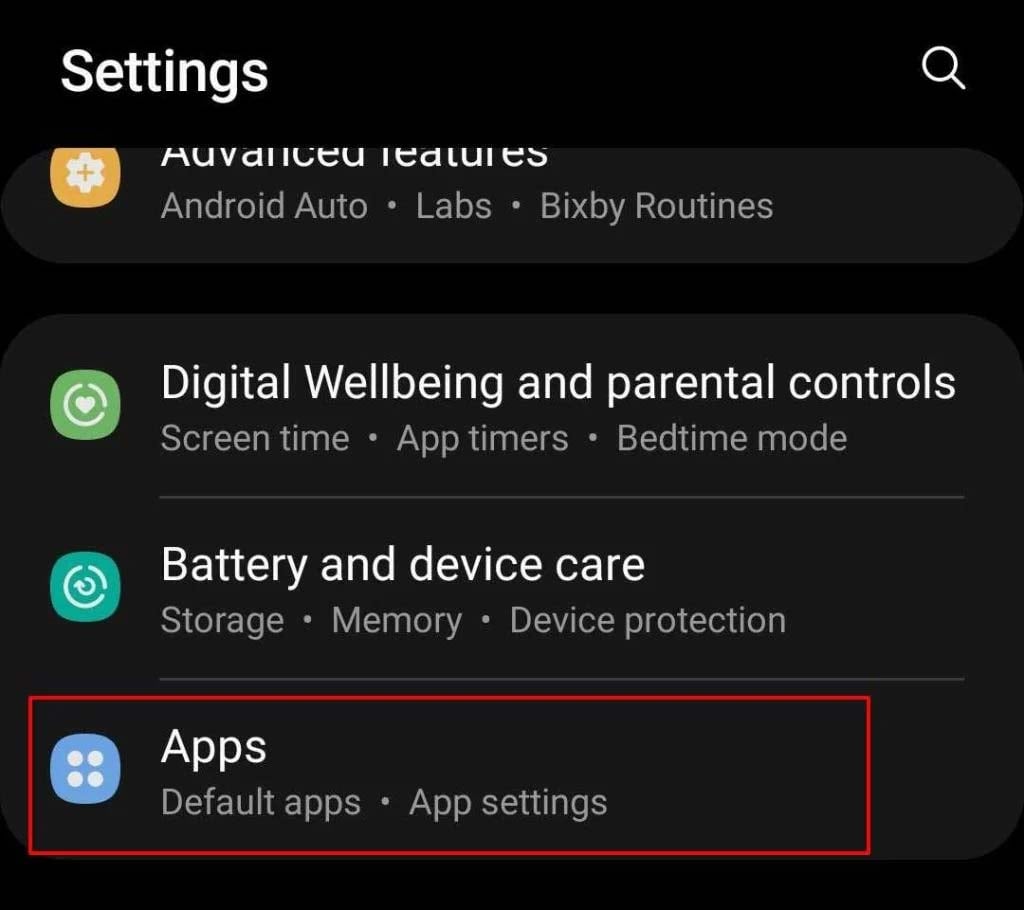 找到並選擇 YouTube。點擊存儲。
找到並選擇 YouTube。點擊存儲。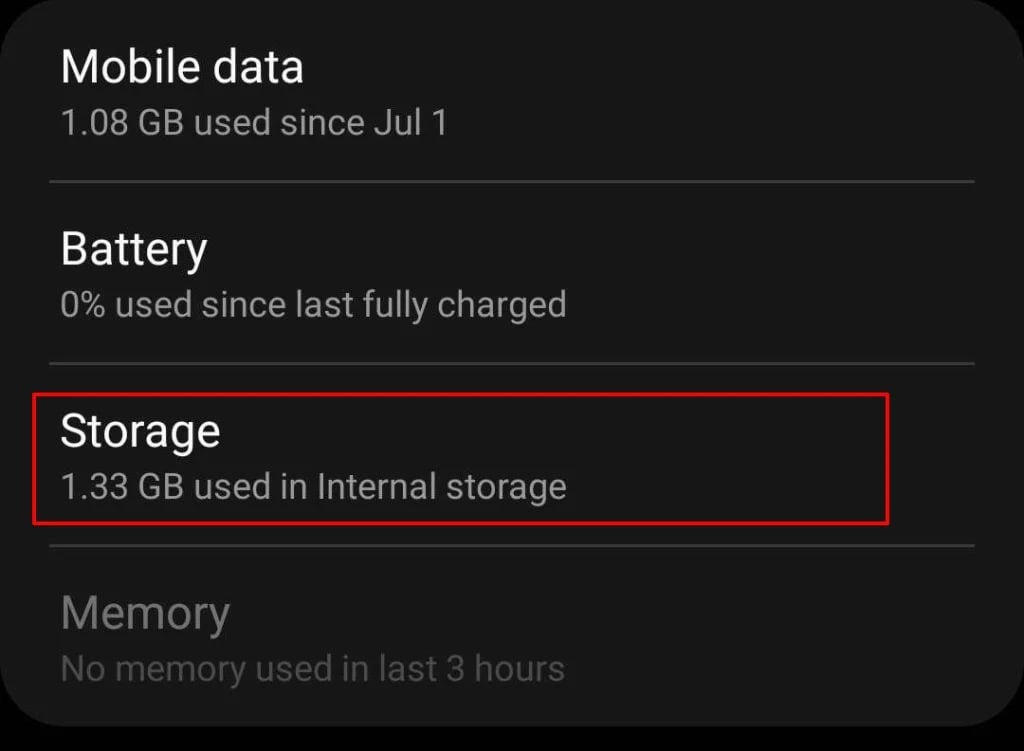
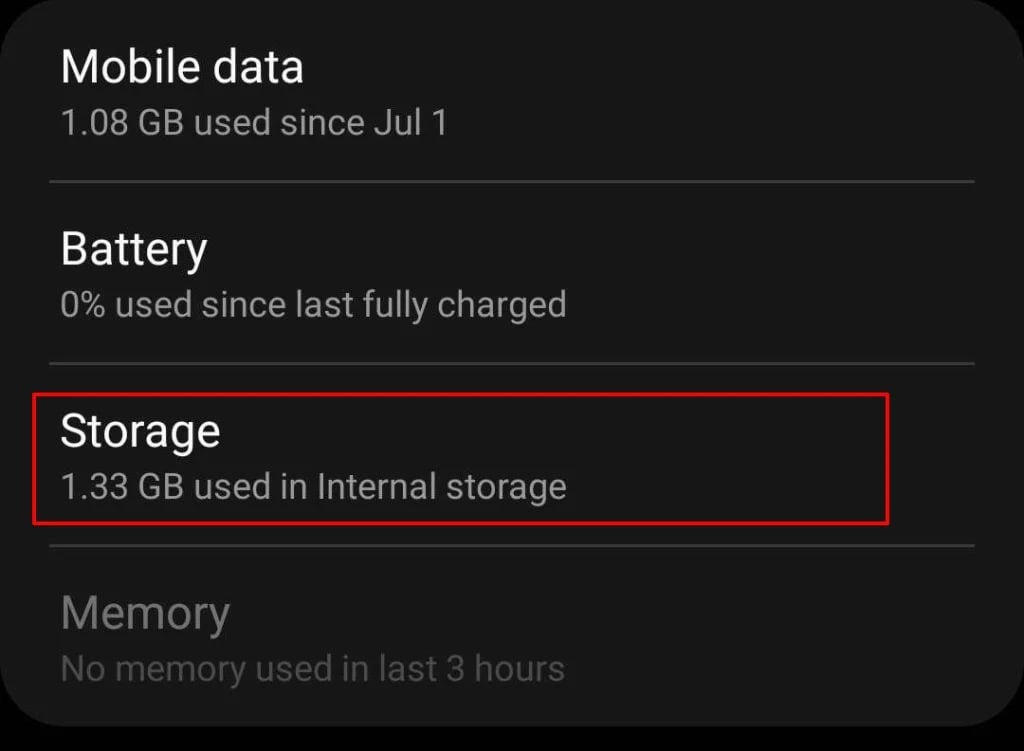 點擊清除緩存.
點擊清除緩存.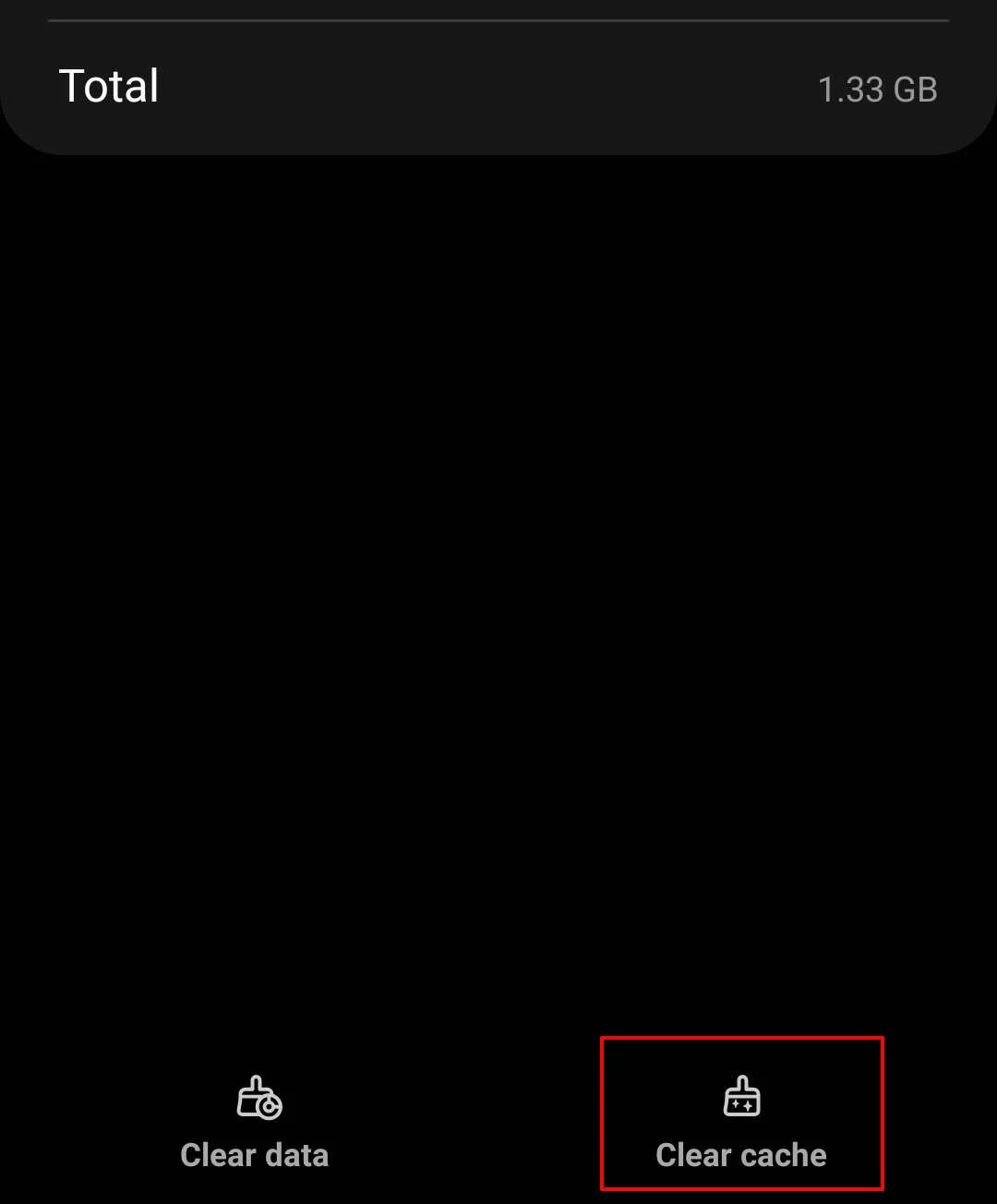
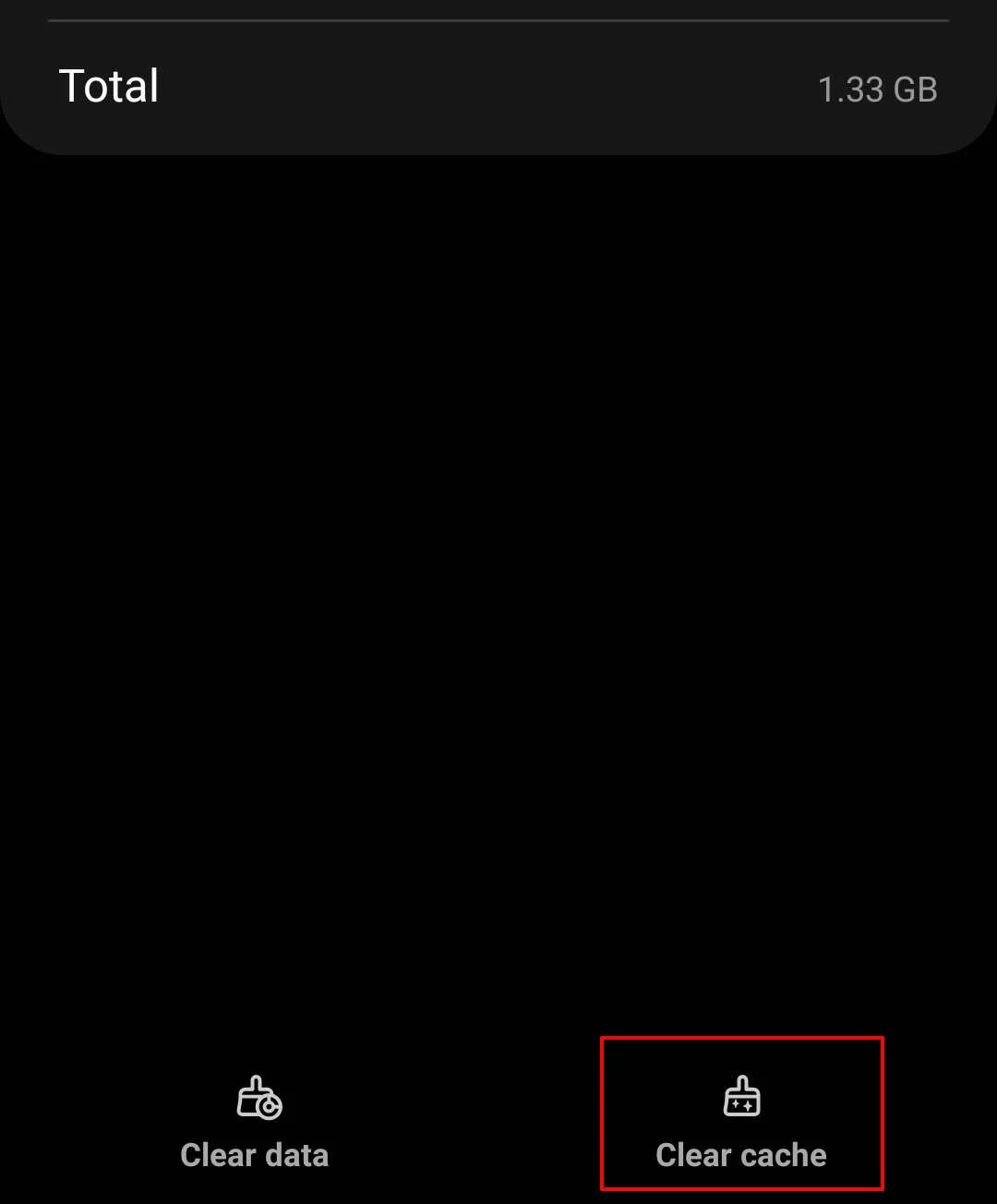
開啟Android 網絡瀏覽器
點擊屏幕右上角的三個點。點擊設置。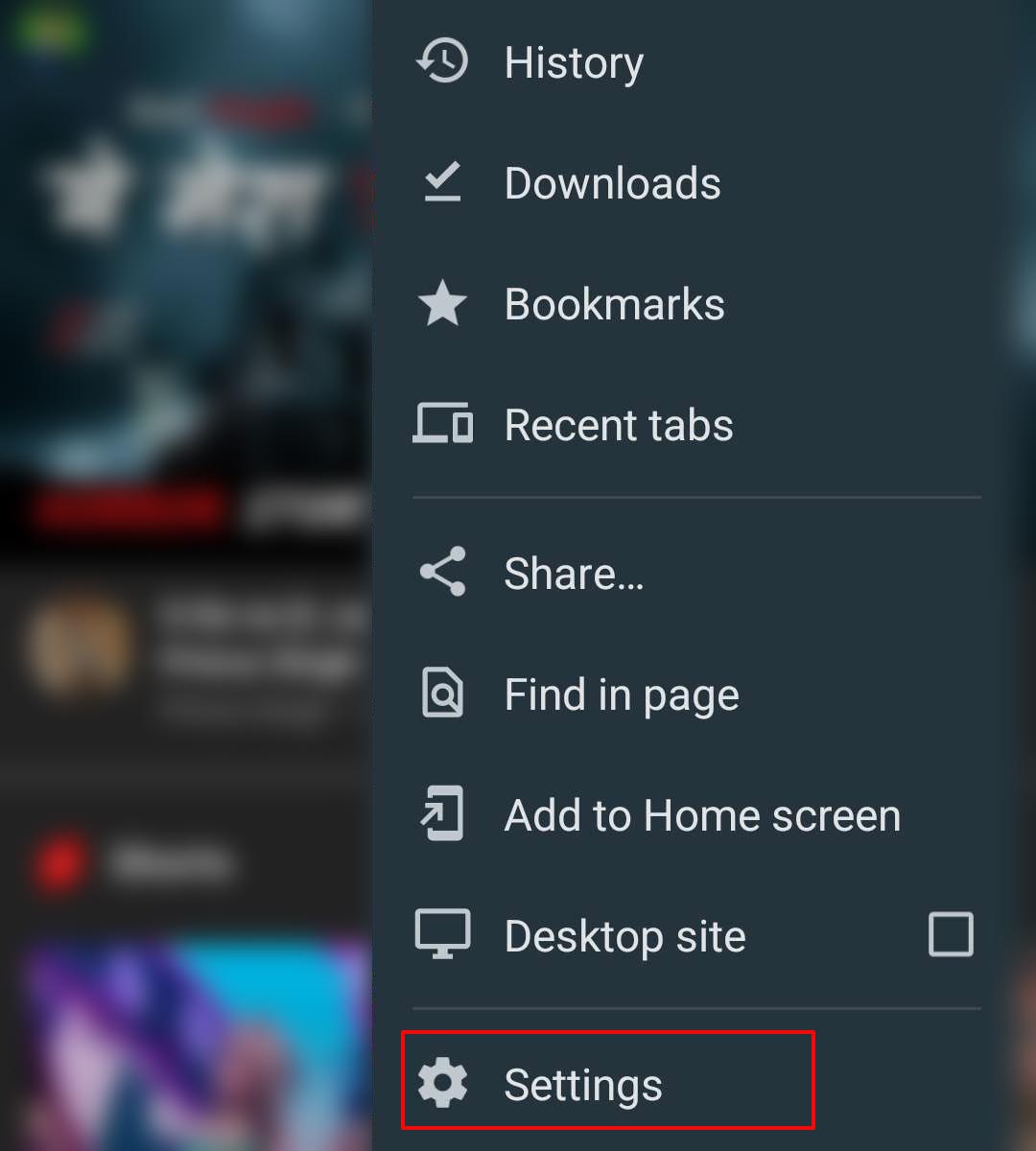
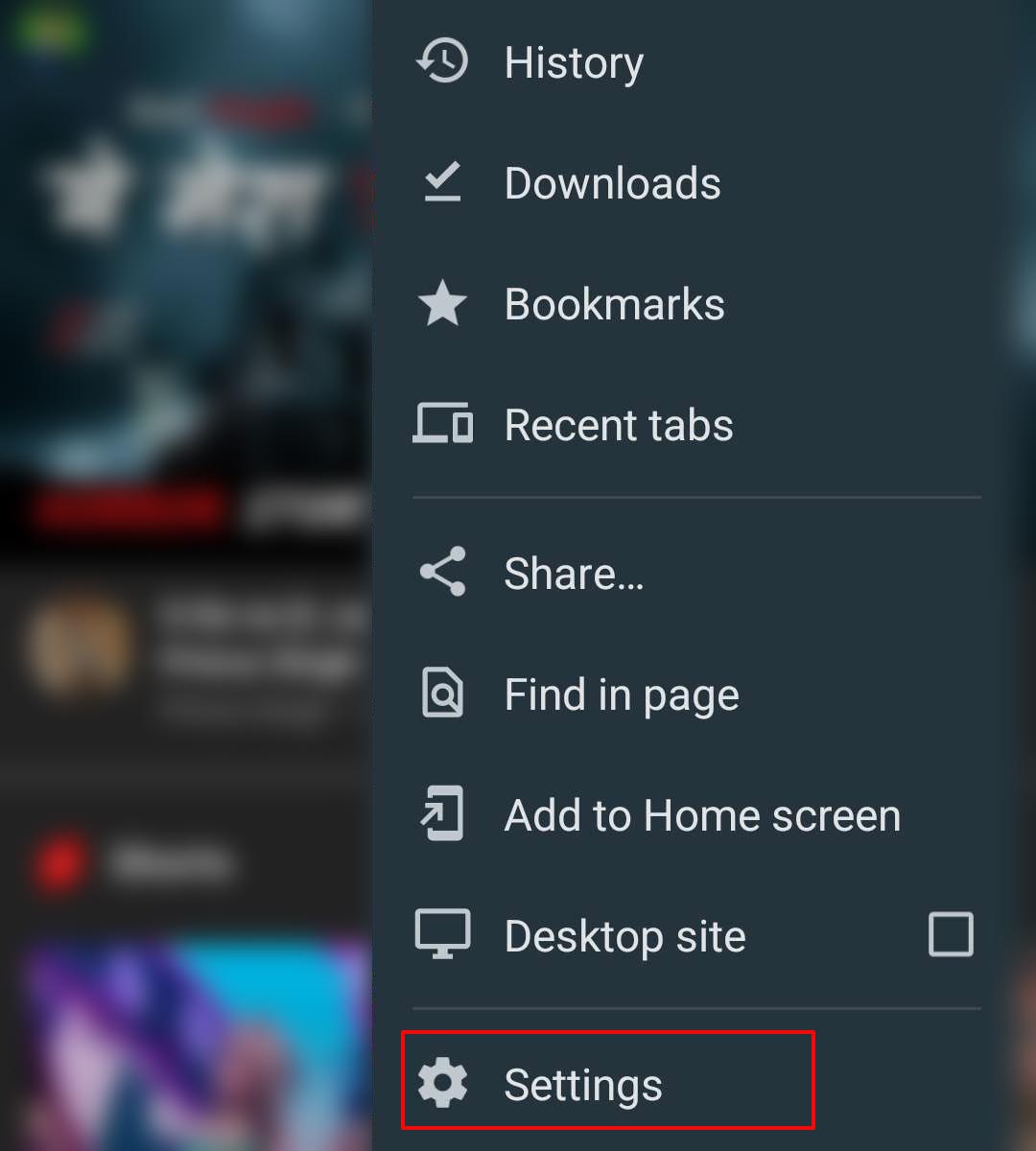 向下滾動並點擊站點設置>所有站點。
向下滾動並點擊站點設置>所有站點。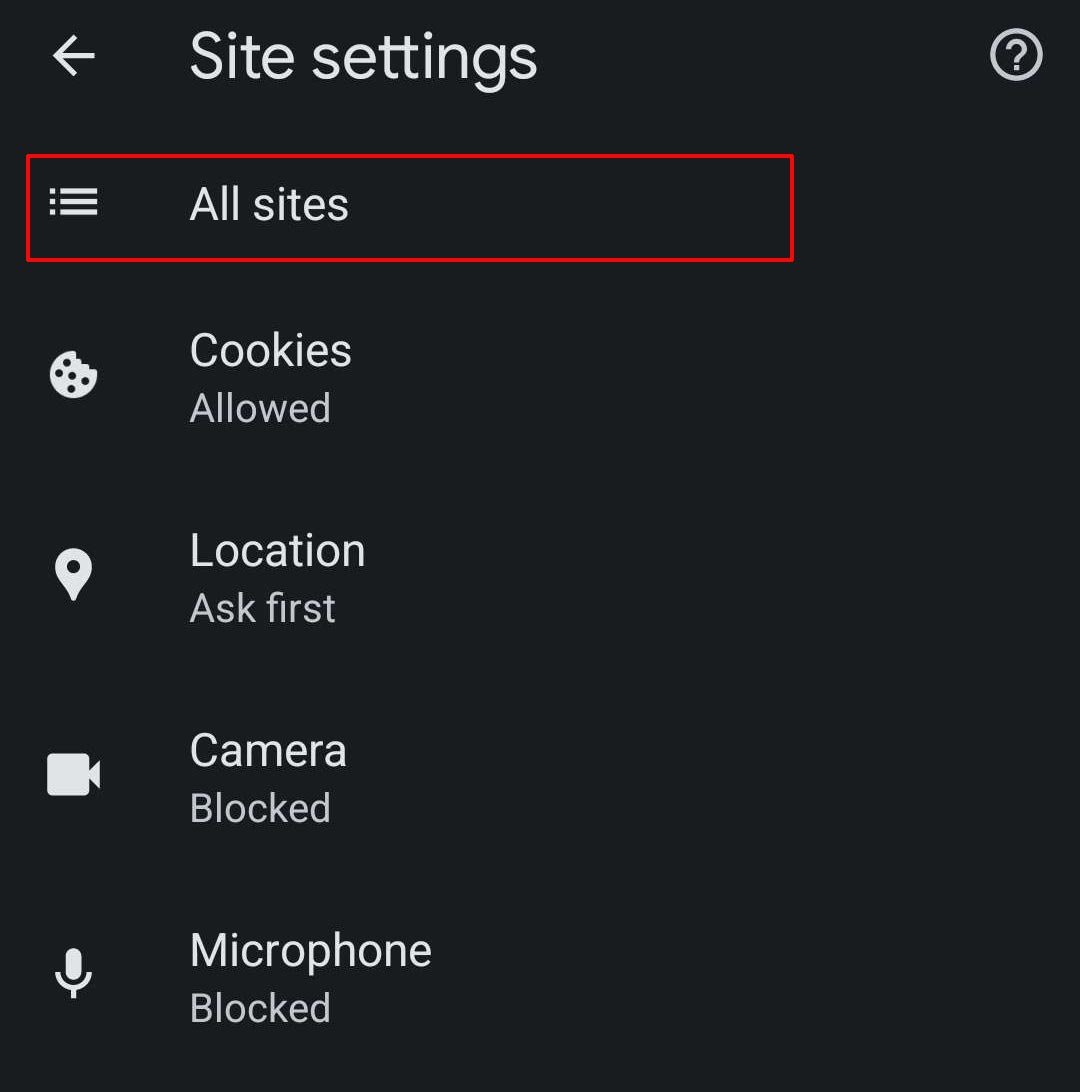
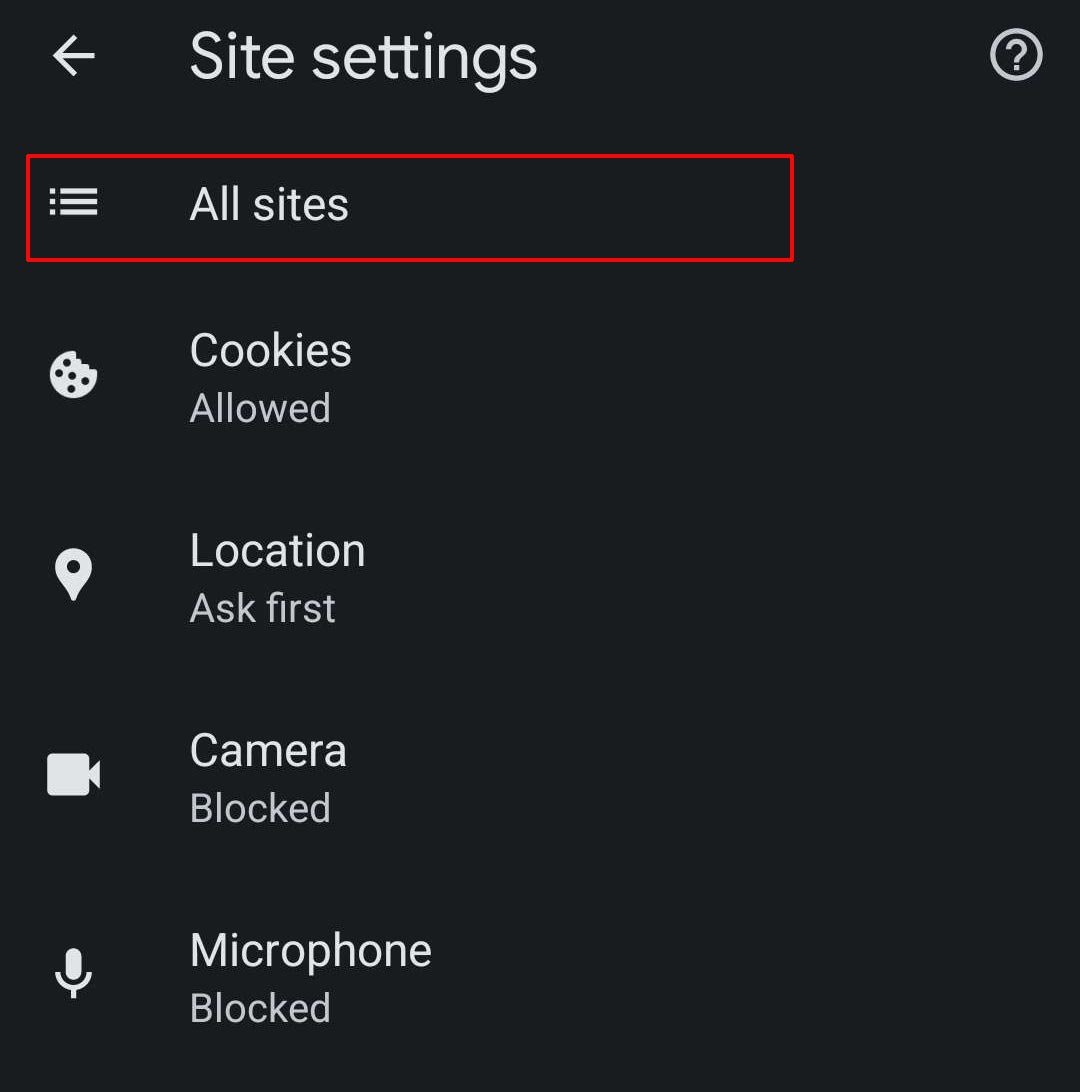 點擊頂部的搜索欄並蒐索 YouTube。單擊以下網站列表中的任何 YouTube 鏈接。
點擊頂部的搜索欄並蒐索 YouTube。單擊以下網站列表中的任何 YouTube 鏈接。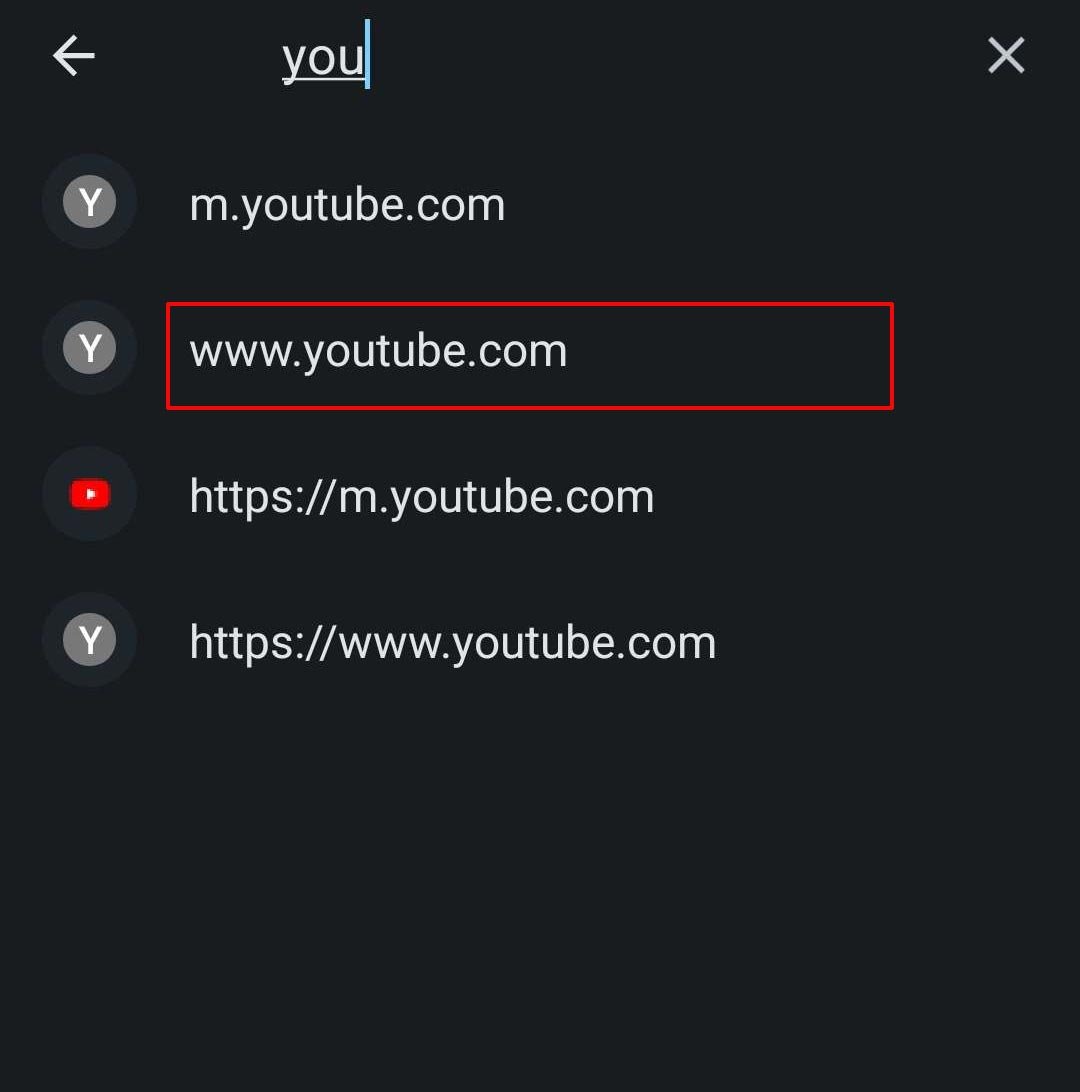
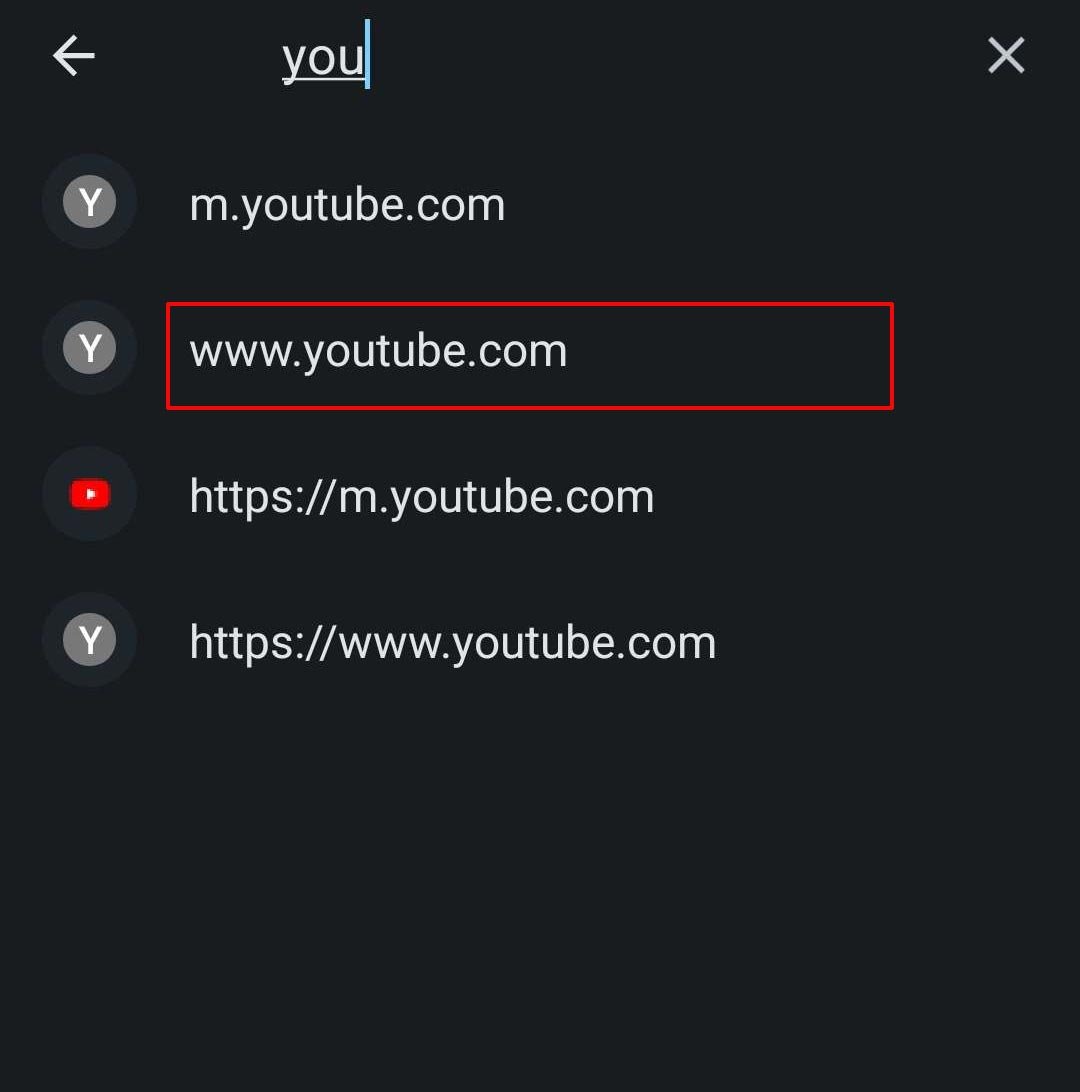 點擊清除並重置。
點擊清除並重置。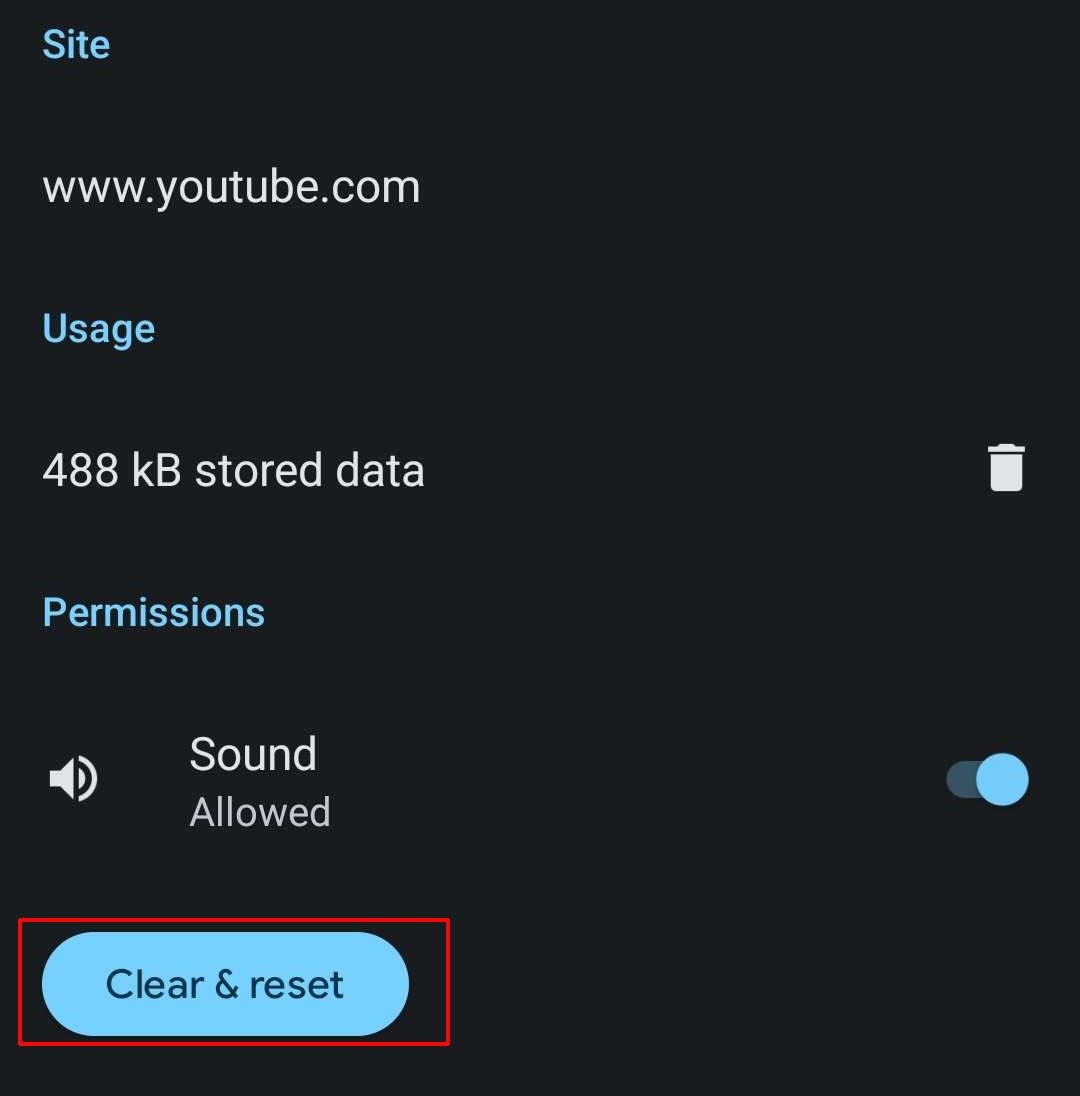
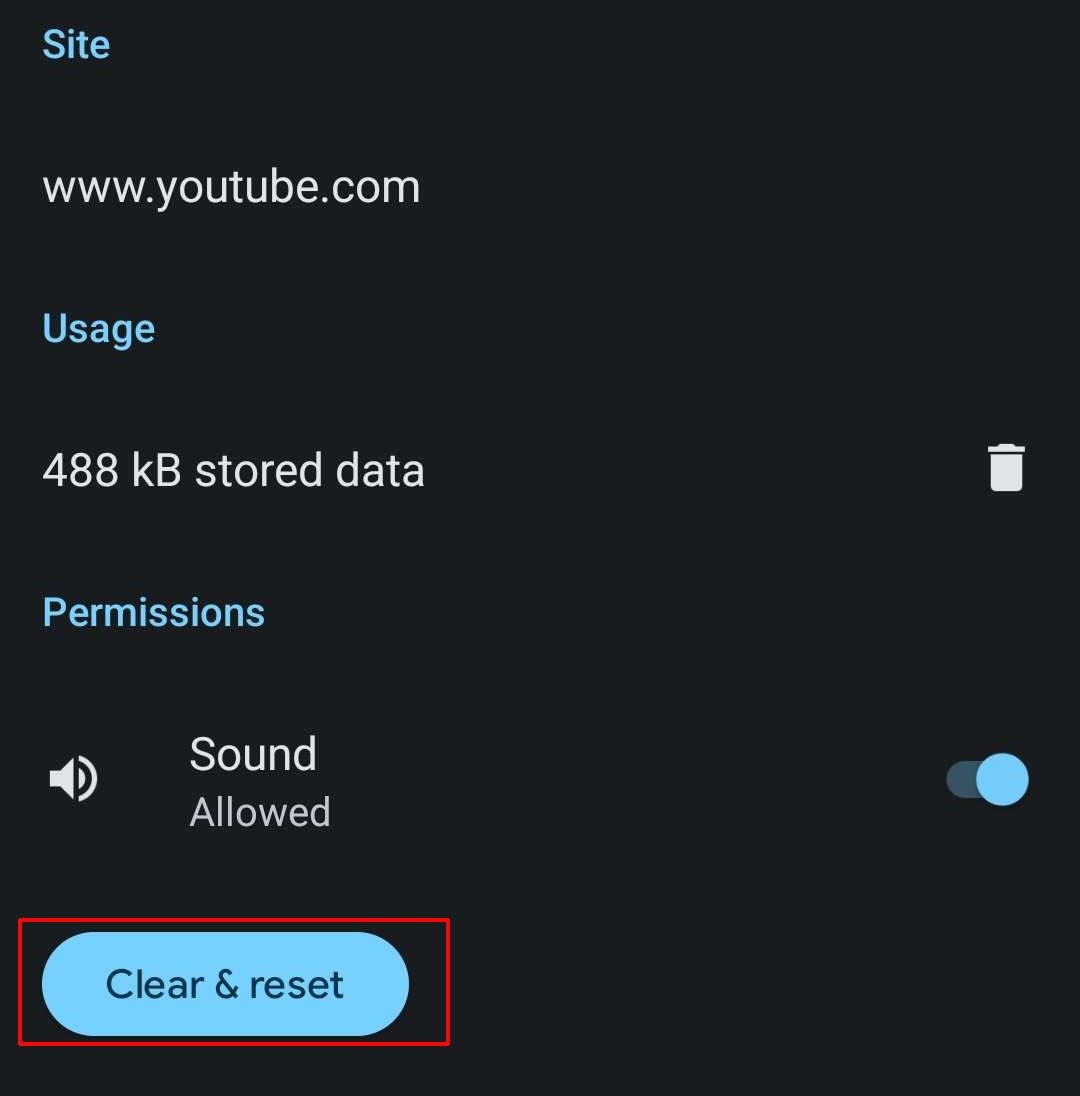
更新或重新安裝 Youtube 應用
過時的 YouTube 應用可能會導致其顯示錯誤。因此,請嘗試通過 Android 上的 Google Play Store 或 iOS 上的 App Store 更新應用程序。然後,重新啟動 YouTube 應用程序以檢查它是否工作。
如果更新應用程序不起作用,請嘗試卸載該應用程序。然後,從相應的應用商店重新安裝 YouTube。如果您的互聯網瀏覽器出現問題,請嘗試更新瀏覽器。
檢查數據可用性或互聯網連接


互聯網連接不良或網絡不可用可能導致出了點問題錯誤,儘管它不是主要原因。 因此,請嘗試檢查您的互聯網連接以解決問題。您可以嘗試訪問其他應用程序或網站以檢查您的連接穩定性。
對於移動用戶,請嘗試打開飛行模式,然後再將其關閉。對於使用 Wi-Fi 或以太網連接的桌面用戶,請嘗試重新啟動路由器。此外,請嘗試關閉和打開設備上的 Wi-Fi 或重新連接以太網電纜。
登錄前允許 Cookie
如果您的瀏覽器不接受來自 YouTube 的 Cookie,您可能無法登錄您的 YouTube 帳戶。當您嘗試這樣做時,屏幕上會出現出現錯誤錯誤。因此,請按照下面提到的步驟允許 cookie。
在瀏覽器上打開 YouTube。點擊搜索欄上的鎖定圖標。點擊網站設置。 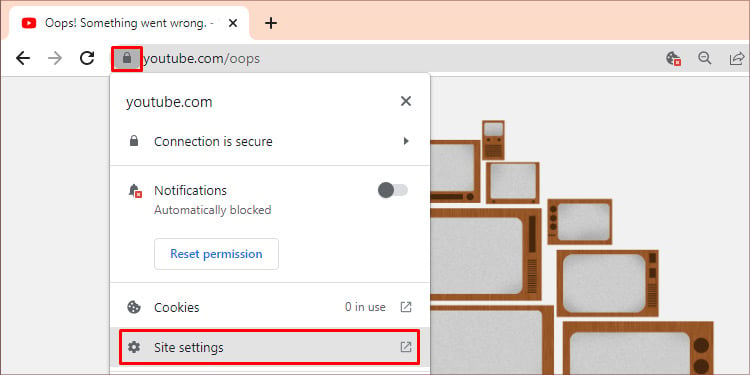
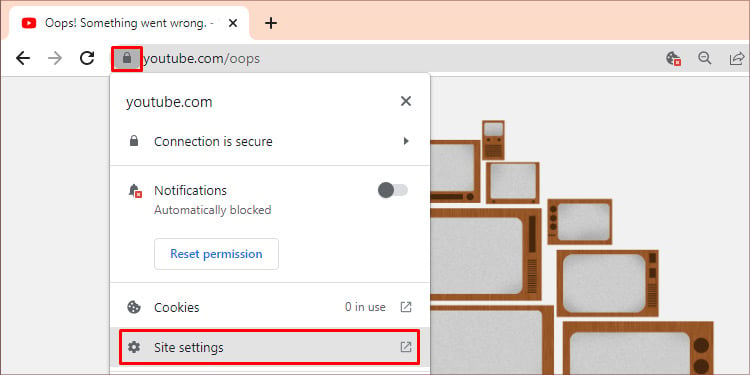 點擊頂部的退格圖標。再次點擊退格圖標。
點擊頂部的退格圖標。再次點擊退格圖標。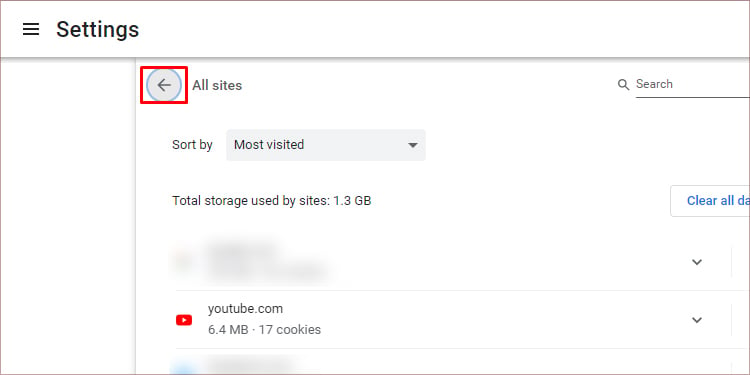
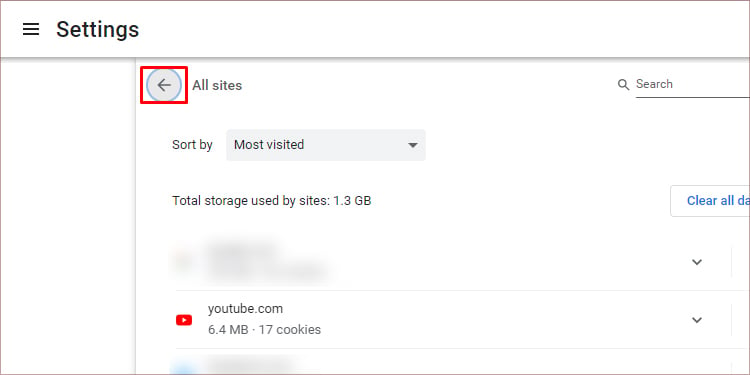 向下滾動並點擊Cookies and site data。選擇在常規設置中允許所有 cookie。
向下滾動並點擊Cookies and site data。選擇在常規設置中允許所有 cookie。 再次向下滾動並找到自定義行為部分。點擊添加在可以始終使用 Cookie 的網站旁邊。
再次向下滾動並找到自定義行為部分。點擊添加在可以始終使用 Cookie 的網站旁邊。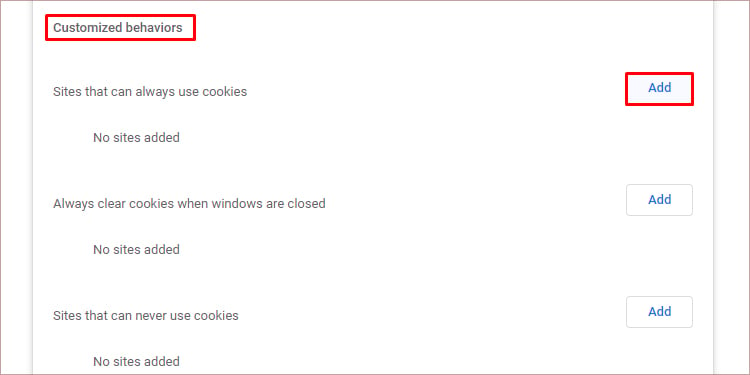 輸入 www.YouTube.com 並點擊添加。
輸入 www.YouTube.com 並點擊添加。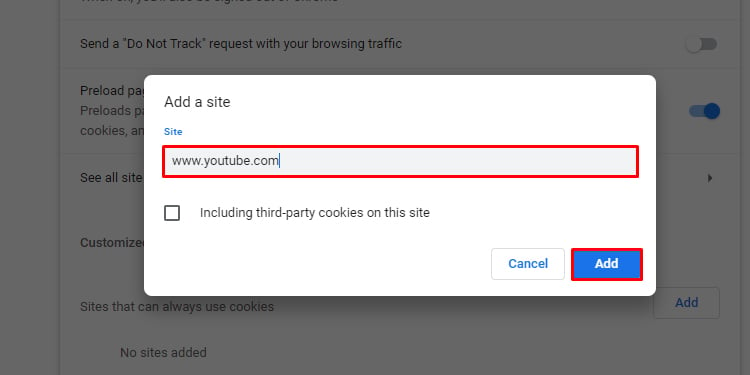
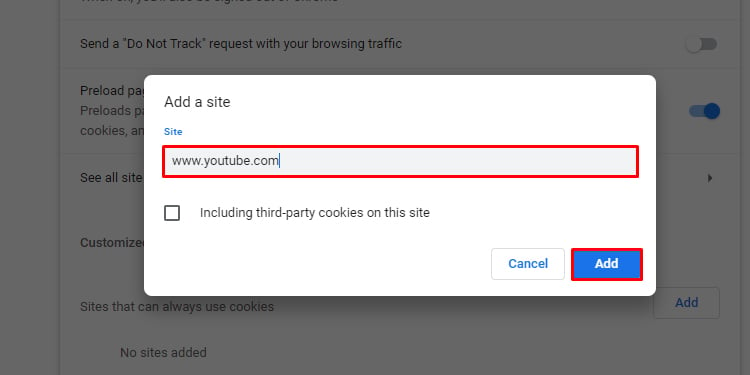
使用隱身模式
喲您可以嘗試使用隱身模式或隱私瀏覽方法來防止此錯誤。因此,如果您想在設備上使用隱身模式,請按照下面提到的步驟操作。
在桌面上
在瀏覽器上打開 Google Chrome。點擊三個-屏幕右上角的點圖標。點擊新建隱身窗口。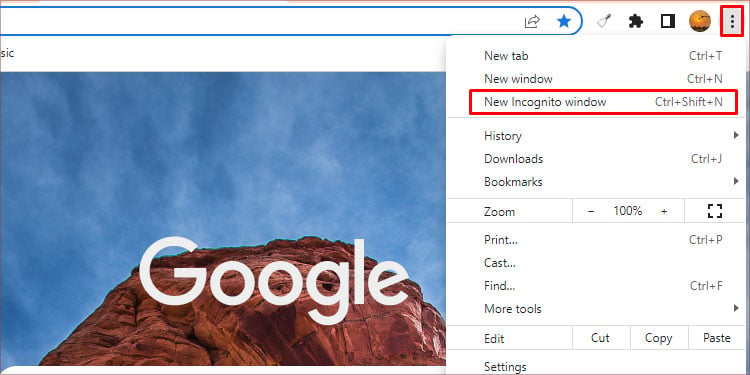
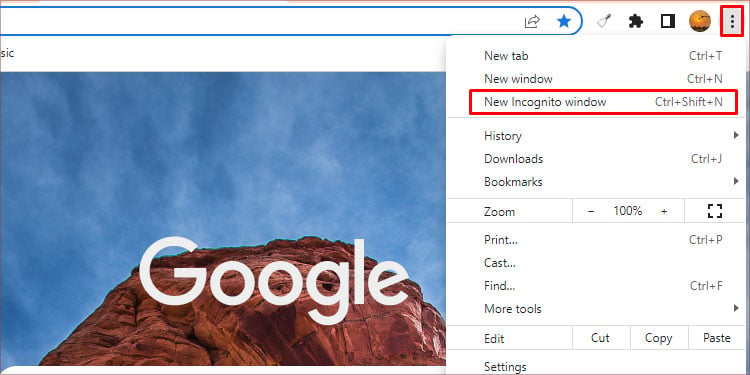 在搜索欄輸入 www.YouTube.com 並按 Enter。
在搜索欄輸入 www.YouTube.com 並按 Enter。
在移動設備上
在手機上打開 YouTube 應用。點擊右上角的個人資料圖標。點擊開啟隱身模式。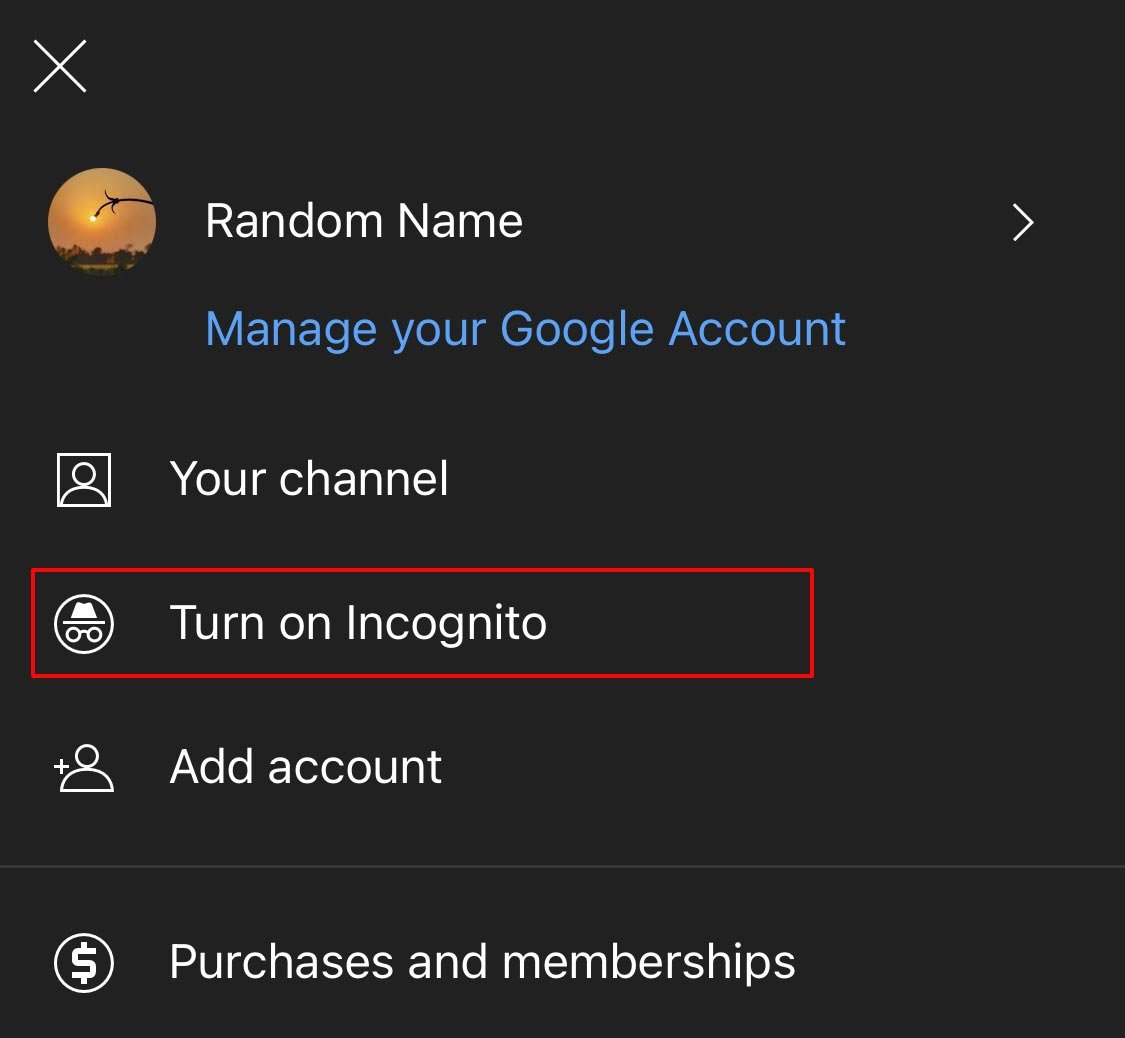
在移動瀏覽器上
在手機上打開 Chrome。點擊屏幕右上角的三點圖標。選擇新建隱身標籤。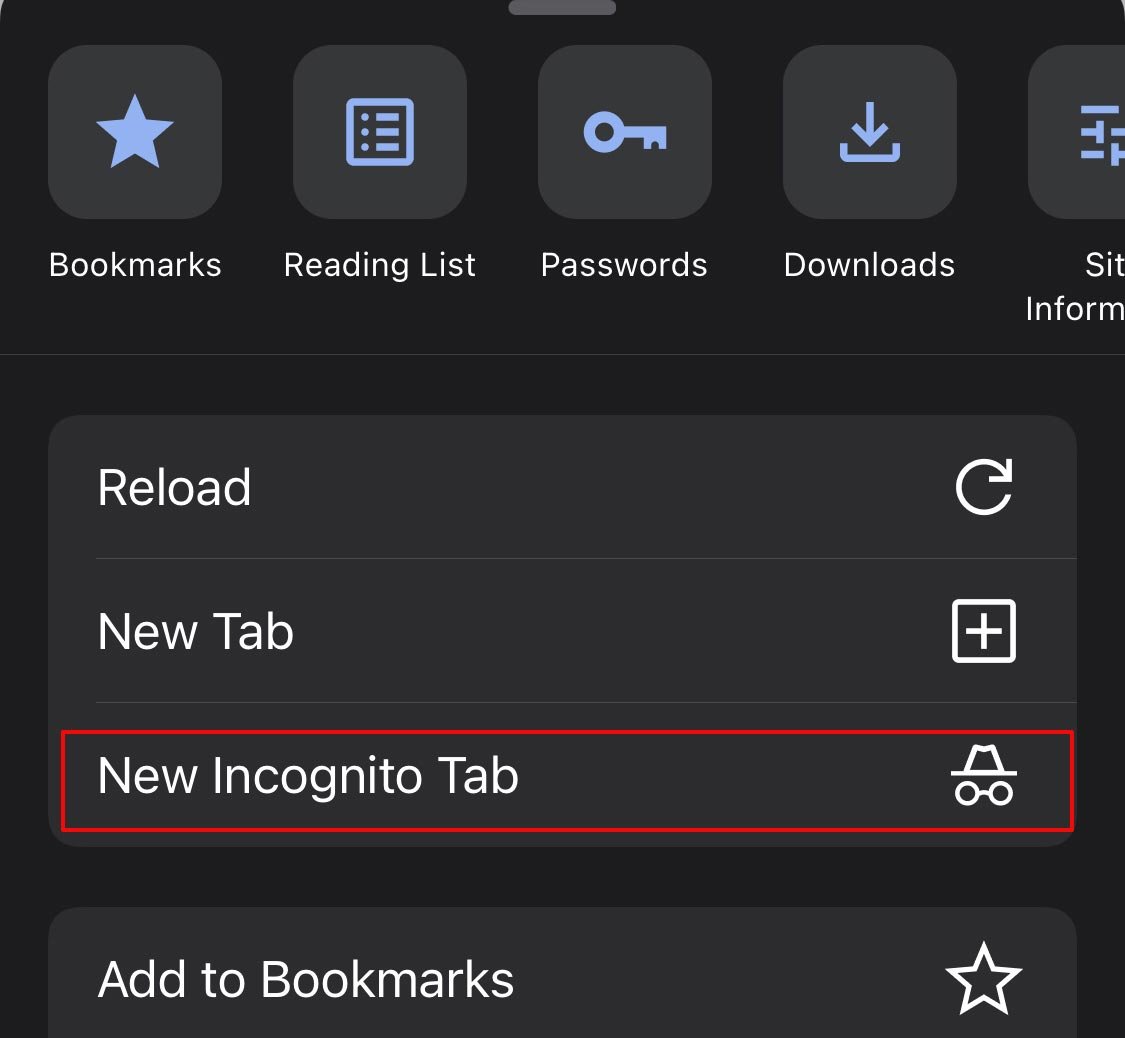
如果您使用 Google Chrome 以外的瀏覽器,您可以打開YouTube 通過該瀏覽器上的隱私瀏覽模式。
使用訪客模式
類似於隱身模式,您可以嘗試在 Google Chrome 上使用訪客模式訪問 YouTube。您的 Google 個人資料可能存在訪客模式可能沒有的問題。因此,請按照下面提到的步驟啟用訪客模式。
打開 Google Chrome。點擊右上角的 Google 個人資料圖標。點擊Guest。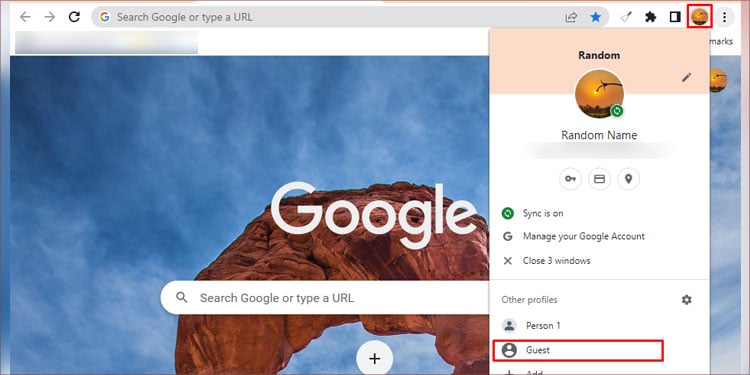
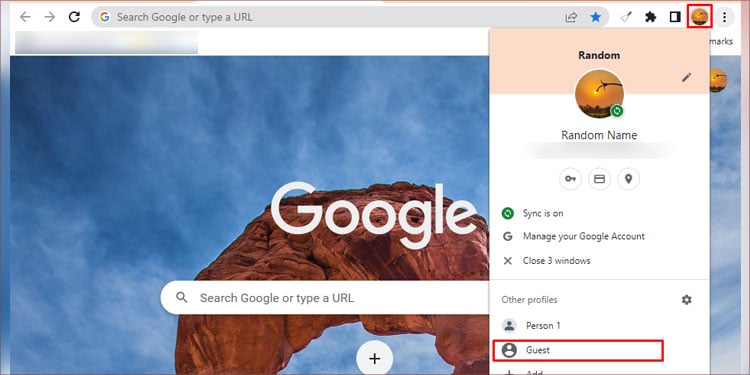 輸入網址 www.YouTube.com 並按 Enter。
輸入網址 www.YouTube.com 並按 Enter。
重置接入點名稱
重置訪問用戶通過移動設備使用 sim 卡訪問數據的點名稱有助於解決 YouTube 問題。您可以按照下面提到的步驟進行操作。
在 Android 上
打開手機上的設置。點擊 蜂窩數據 > 蜂窩數據網絡
強>。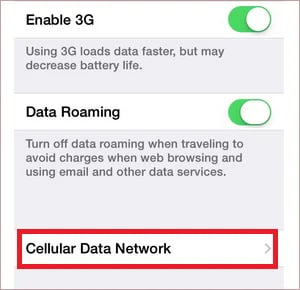
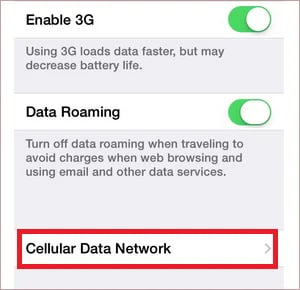 點擊底部的重置設置。
點擊底部的重置設置。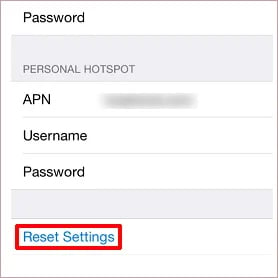
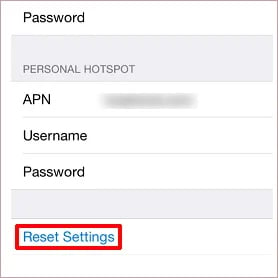 在確認框中,點擊重置。
在確認框中,點擊重置。
在 iOS 上
打開 設置在您的設備上。轉到移動網絡> Simcard 和移動數據或蜂窩數據,具體取決於您的安卓設備。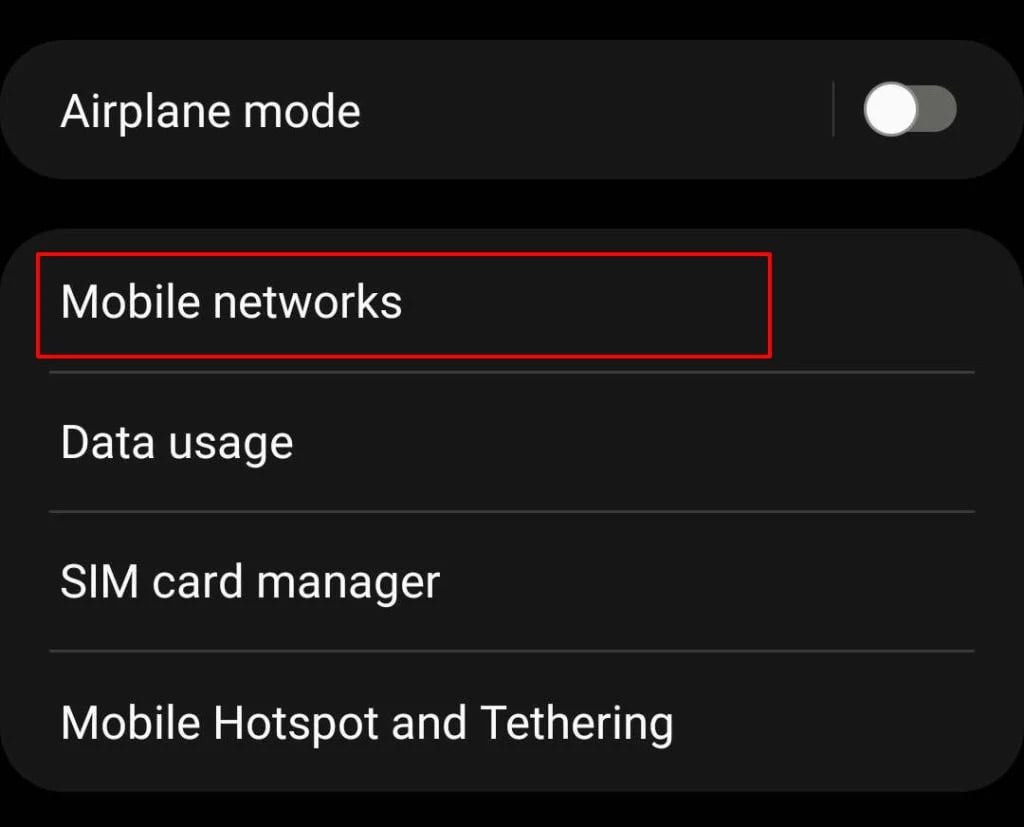
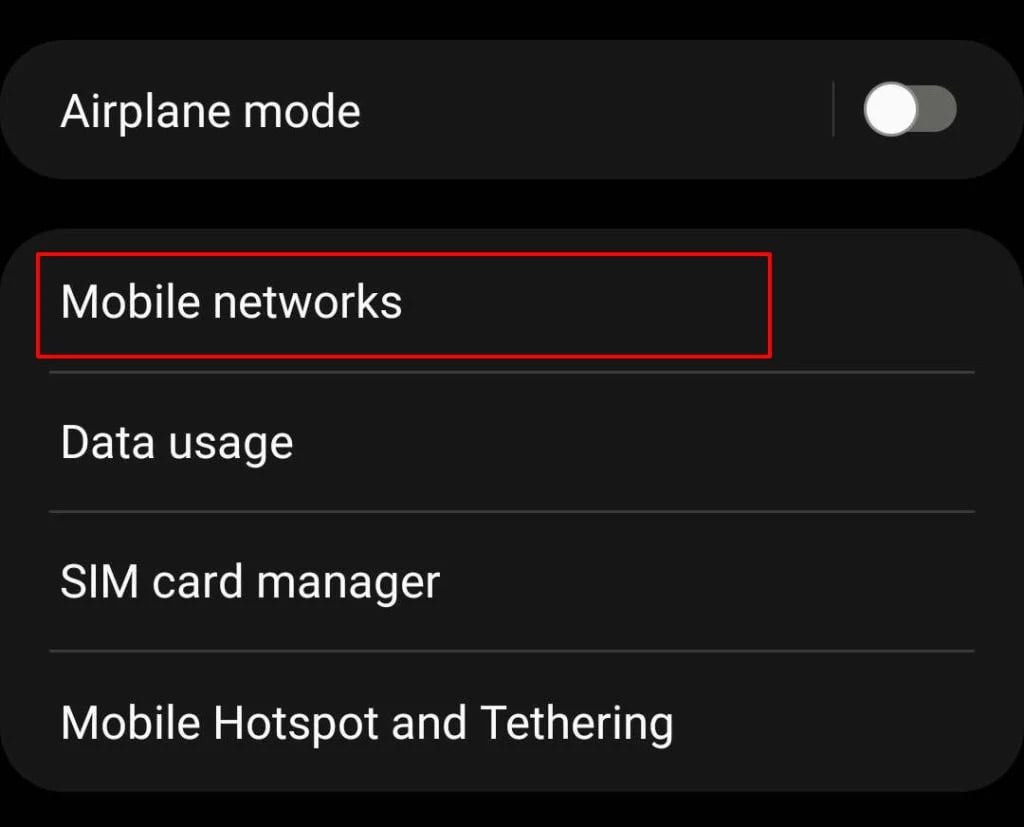 點擊您的網絡提供商。點擊 接入點名稱。
點擊您的網絡提供商。點擊 接入點名稱。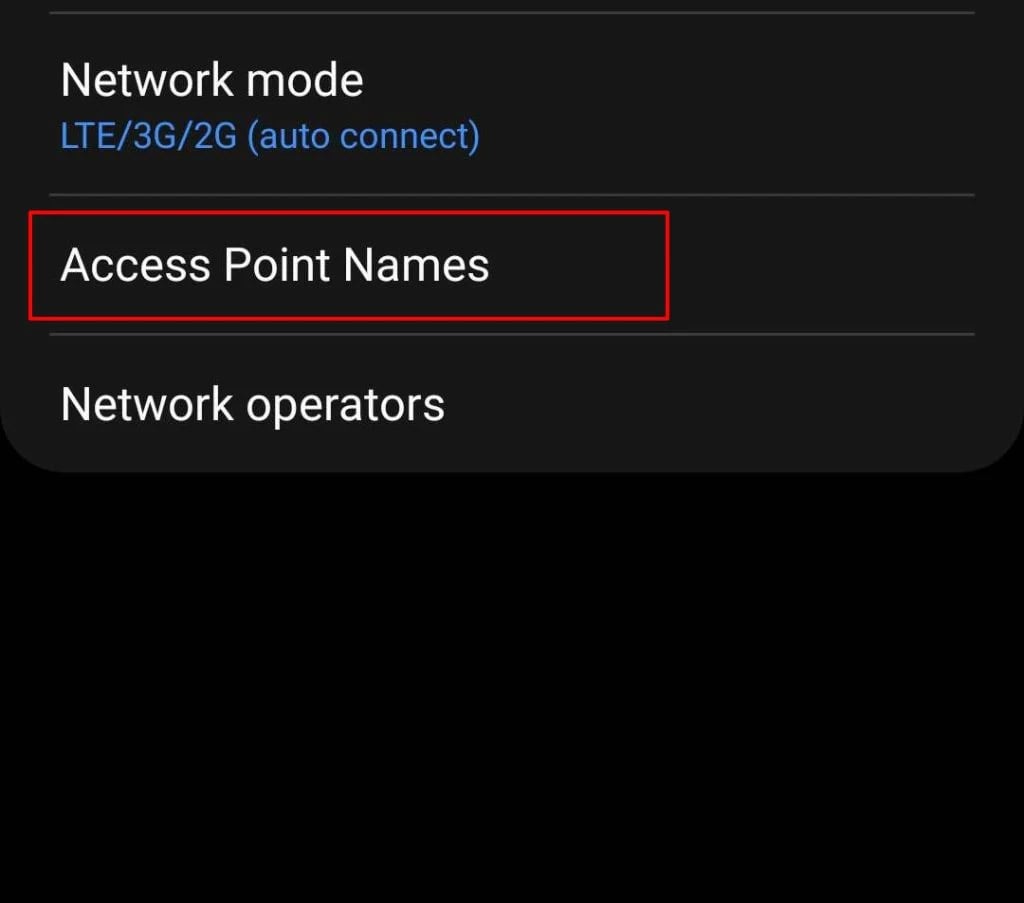
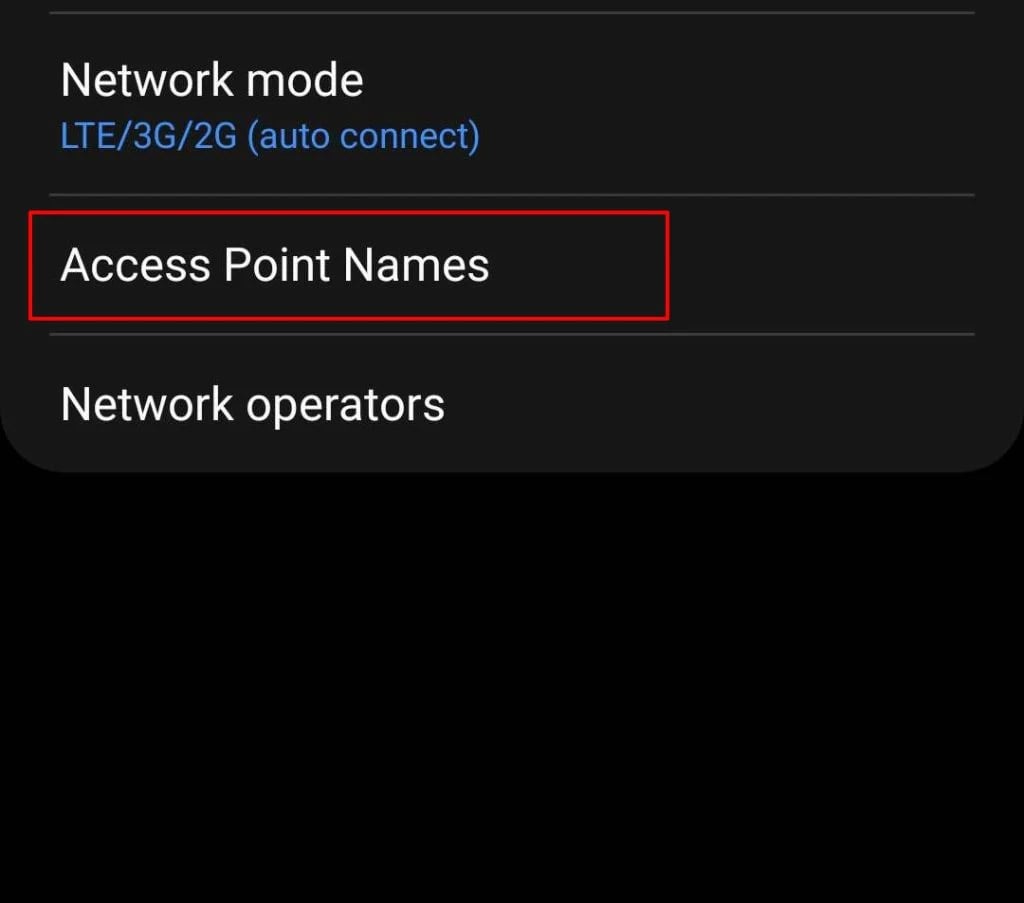 點擊頂部的三點圖標並選擇Reset/Reset Access point。
點擊頂部的三點圖標並選擇Reset/Reset Access point。
 確認是否彈出確認框。
確認是否彈出確認框。
使用V PN
YouTube 有時可能會因為您的用戶位置而無法運行。在這種情況下,您應該嘗試使用 VPN。 VPN 通過不同的服務器位置創建從您的設備到 YouTube 服務器的加密隧道。您可以使用它來更改您的設備服務器位置並避免之後出現錯誤。但是,更改位置的方法可能取決於您使用的 VPN。
禁用硬件加速
有時瀏覽器上的硬件加速可能會導致 YouTube 無法正常工作。禁用硬件加速可讓您的網絡瀏覽器在播放視頻時有效利用圖形處理並防止 YouTube 出現錯誤。
在您的設備上打開 Google Chrome。單擊右上角的三個點圖標。選擇設置。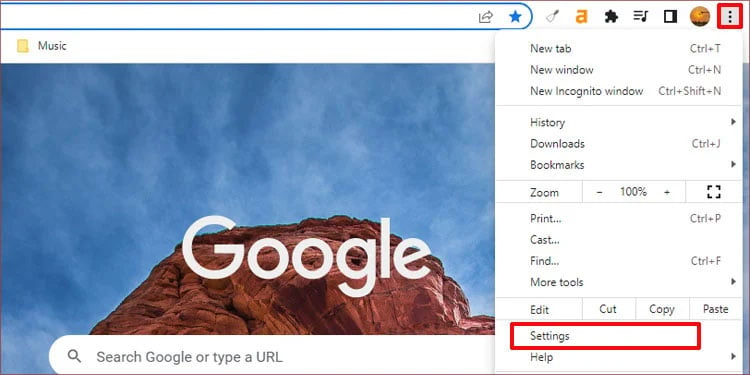
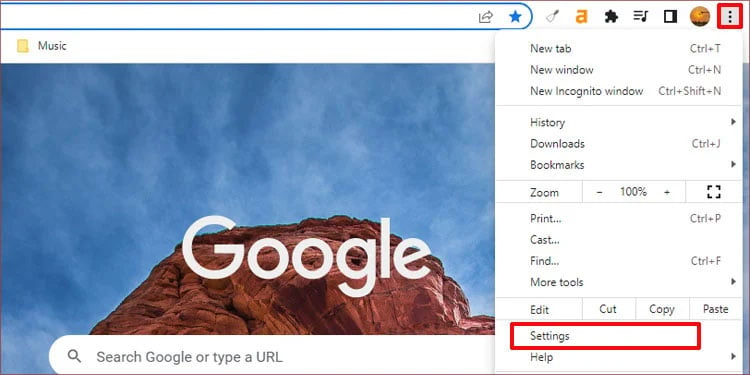 點擊窗口左側的系統。使用切換按鈕並禁用硬件加速。
點擊窗口左側的系統。使用切換按鈕並禁用硬件加速。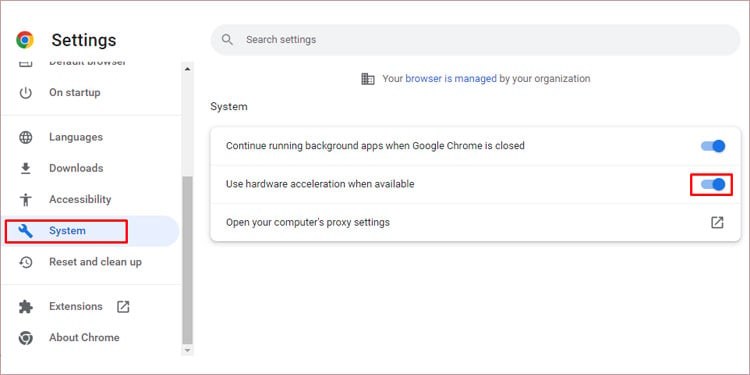
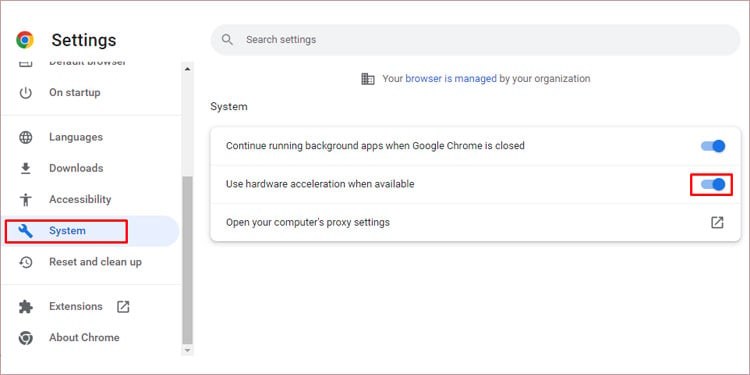
等待服務器問題
在某些情況下,YouTube 服務器可能會因網站無法正常運行而崩潰或出現故障。在這種情況下,您設備上的 YouTube 無法與其服務器建立正確的連接。所以,你需要等待幾個小時,看看他們是否完成了與服務器相關的維護。連接穩定後,YouTube 將恢復正常狀態。


